我们常通过SPSS绘图,比如下面的直方图。对于图,一般需要修改横纵坐标轴、坐标轴的标题、图表布局等。这个简单,咱们在SPSS中双击该图,出现了图表编辑器,然后根据要求修改即可。
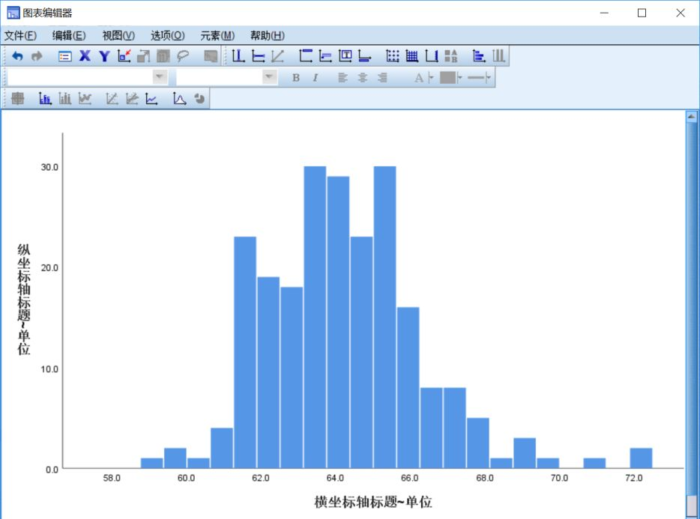
至于具体修改,全靠右键了。比如,选中图表,单击右键,可通过“隐藏网格线”实现网格线的隐藏。
当修改的格式符合要求后,别着急关闭图表编辑器,通过左上角的文件,保存图表模板。
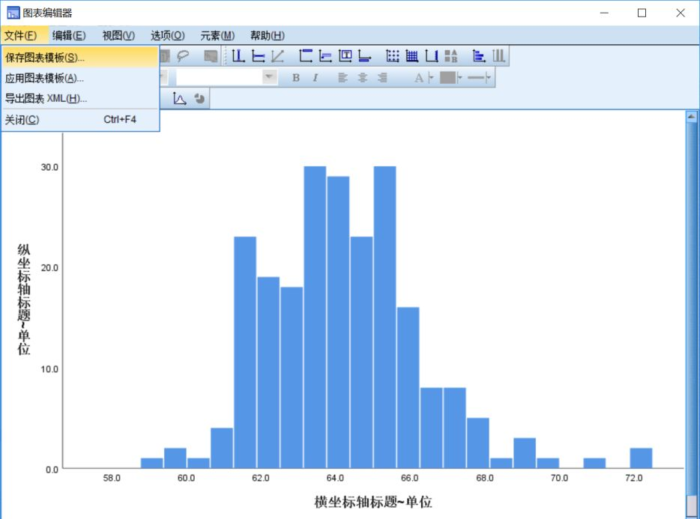
在保存图表模板时,可选择需要保存的设置。考虑到即便都是直方图,数据也会不一样。所以,建议保存图表模板时,对于同类型的图,除“轴和直方图分箱”,其他均可保存。对于不同类型的图,只选择保存布局比较好。然后,我们把刚刚设置的直方图模板存储在桌面上,命名为直方图模板。
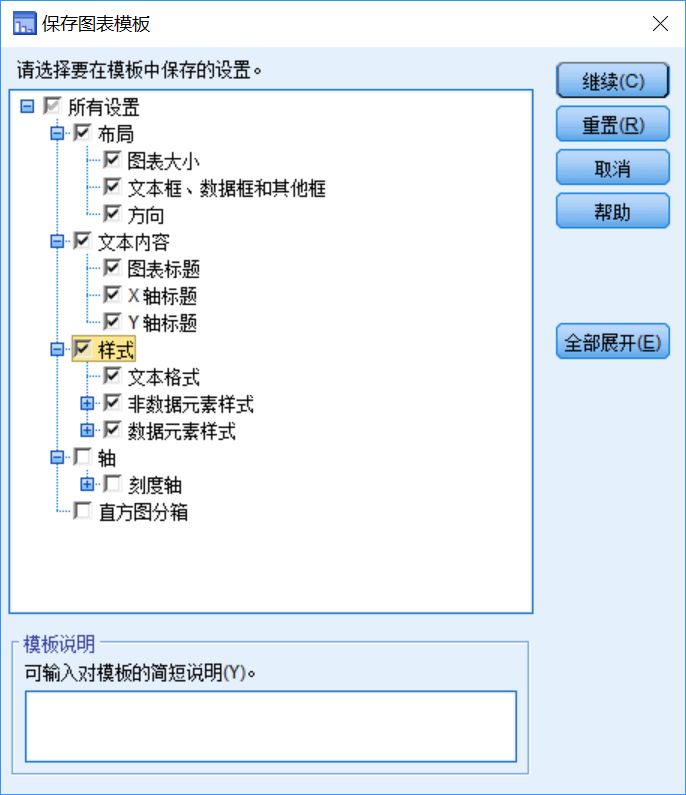
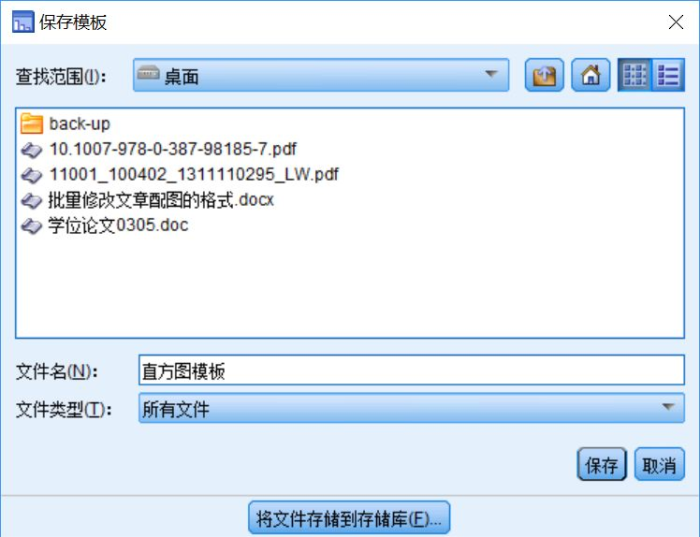
在对其他直方图进行修改时,双击进入图表编辑器,通过左上角的“文件”,应用图表模板,在桌面上找到我们刚保存的图表模板,应用模板即可。然后,做一些简单的修改。
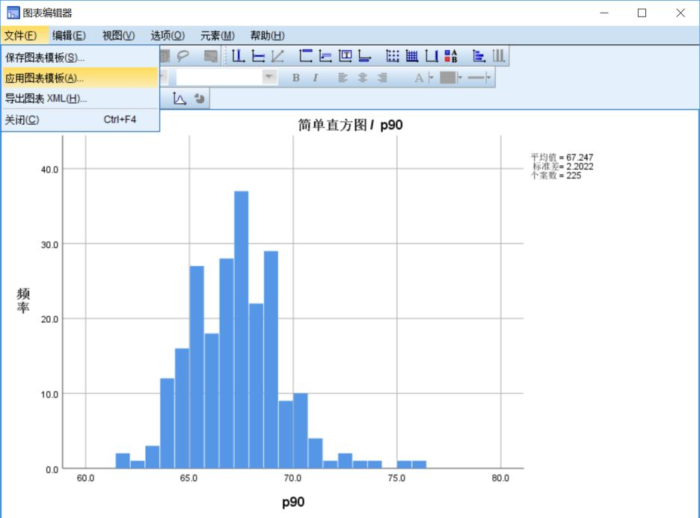
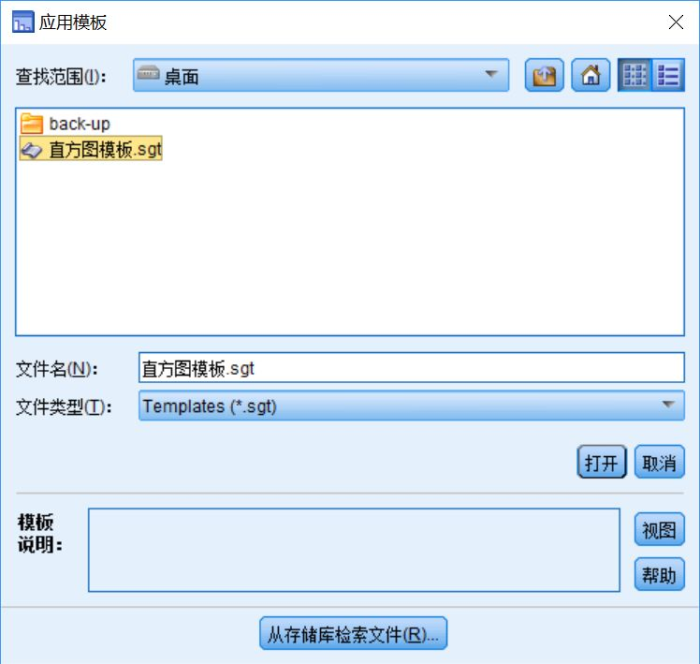
当然,我们在作图的时候,在选择图形类型后,可以在“图表外观”中设置模板,通过“浏览”选择之前保存的模板,这样,SPSS输出的图即是经过修改的。
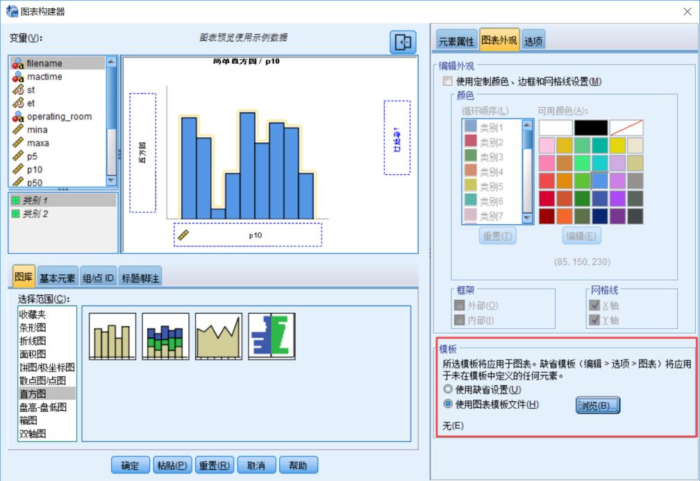
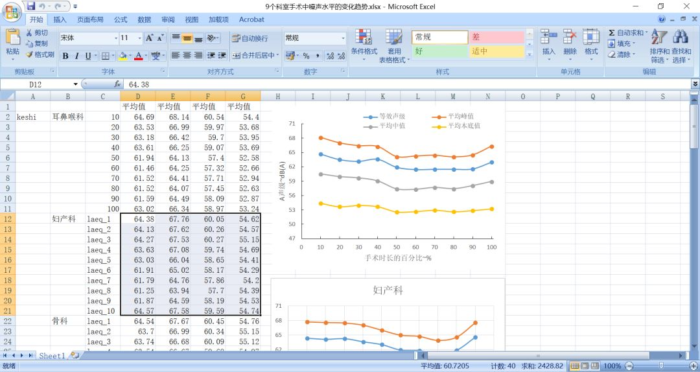
另外,有时候,我们也会通过Excel绘图。如果,咱们绘制了一系列很像的图。比如,小编最近绘制了9个外科科室某些指标的折线图,本来以为每个图的坐标轴、坐标轴标题、图注都要设置一下,工作量还是蛮多的。后来迫于时间压力的小编在紧急关头,发现只需要对其中一个图修改格式。然后,将其他数据替换至该图表的数据即可。
比如,根据耳鼻喉科的数据绘制了折线图,坐标轴、图注也改的差不多了,直接将妇产科的数据复制到耳鼻喉科的相应位置,马上就变成妇产科的图了。在替换之前,大家一定要记得保存之前的图。
还有一个很重要的问题,坐标轴的起点不为零,这时候需要借助其他画图软件,添加坐标轴的截断符。最简单的咱们可以用Windows自带的画图软件,借助橡皮擦和线段,在相应位置加一下截断符。


